u盘文件无法删除的原因分析
导致U盘出现写保护的问题有3种:
第一种,U盘写保护开关,为开启状态。
第二种,未知原因导致U盘逻辑错误,导致系统识别到错误的文件访问地址,或者无操作权限。
第三种,U盘的flash存储芯片坏了。
第一种原因很少见,找到U盘上的开关,关闭写保护开关就可以了,普通的U盘上很少有这种开关。
第二种原因可能是系统问题,可能是某些系统工具软件修改了注册表,也有可能是一些不正当的操作造成的U盘数据错误无法进行二次更改,或者说是用户权限不够。
第三种原因多发生在一些假冒伪劣的山寨U盘上面,一般只有换u盘了。
u盘文件无法删除怎么解决?
第一种,U盘写保护开关,为开启状态。
有些U盘上面是有写保护锁的,有些则是被程序锁定了导致的。如果是被程序锁定的可以通过工具软件打开。下面介绍一款操作非常简单的U盘程序。
百度搜索:U盘杀毒专家(USBKiller) 3.1
找到左侧U的工具,如果现在是锁定状态就取消勾选,如果是不是锁定状态选择禁止向USB存储设备写入数据,应用设置后再取消一次再应用设置。
第二种,修改注册表方法:
下面为节选部分核心修改细节,点击了解全部的信息:提示磁盘被写保护怎么办
进入注册表编辑器后我们依次找到:HKEY_LOCAL_MACHINE\SYSTEM\CurrentControlSet\Control\StorageDevicePolicies 项目,如下图:
注册表中找到StorageDevicePolicies项之后,我们可以在右侧窗口中找到“ WriteProtect ”表,我们将鼠标放在WriteProtect上单击鼠标左键选中,然后点击鼠标右键选择“修改”将值改为0 即可,如下图:
将注册表WriteProtect值改为0
注意:这里部分用户反馈,以上位置找不到WriteProtect注册表项目,如果找不到,可以在以上空白位置新建 WriteProtect注册表项,数值设置为0即可。
以上操作完成之后,保存注册表,退出即可。建议重新启动下电脑,之后就可以去看看从电脑中往可移动硬盘中拷贝资料是否会还会出现磁盘被写保护的错误提示。
以上内容来源于网络,由“WiFi之家网”整理收藏!



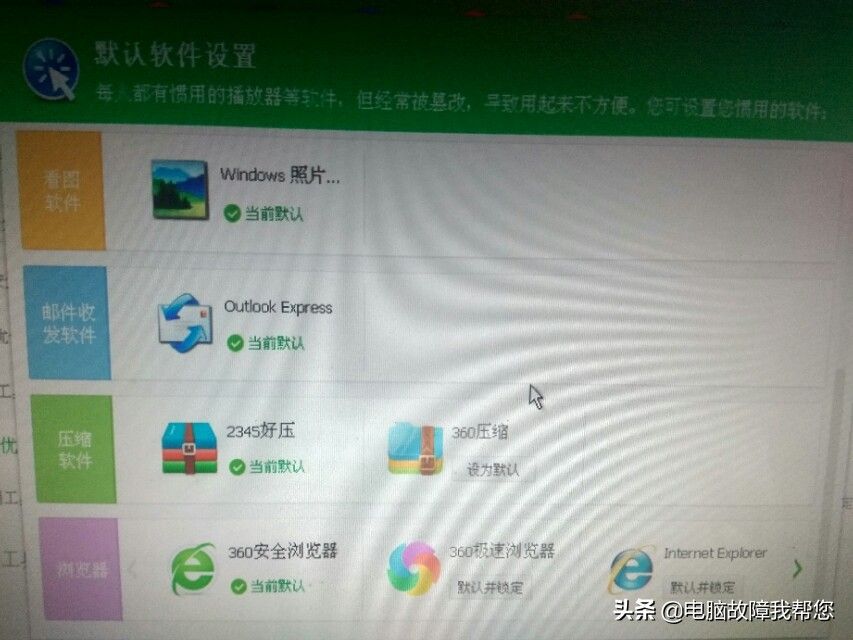
评论